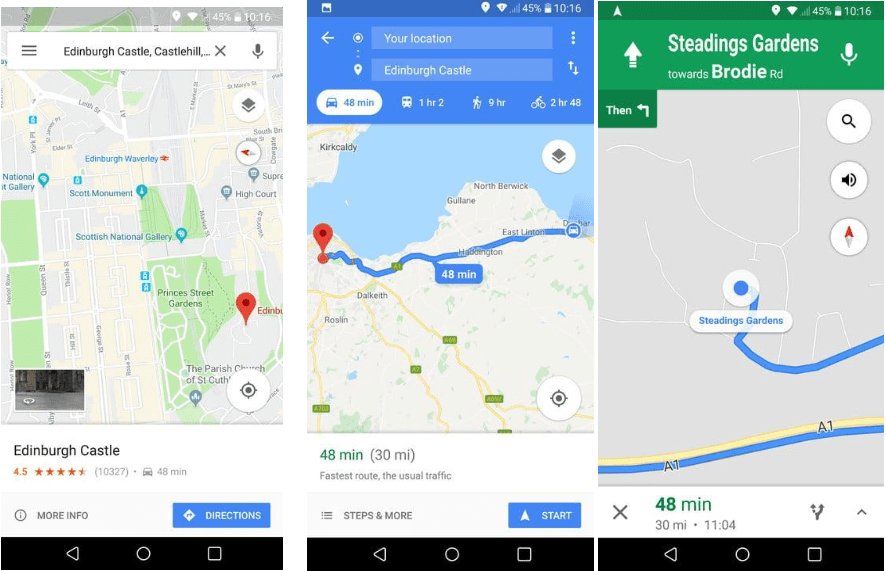Un guide sur l'utilisation de l'application Google Maps ?
Publié: 2019-05-23Trouvez votre chemin ou sachez où vous avez garé votre voiture avec Google Maps.
Au-delà du moteur de recherche, Google excelle également dans d'autres directions. Google Maps sorti en 2005 a grandi au fil des ans et compte aujourd'hui plus d'un milliard d'utilisateurs actifs.
L'application Google Maps n'est pas seulement populaire pour fournir une navigation. Cela aide même à trouver votre voiture garée , à voir la vue sur la rue et à faire d'autres choses.
Mais en profitez-vous au maximum ou avez-vous négligé ses fonctionnalités telles que le partage de votre position en temps réel, afin que vos proches puissent voir exactement où vous êtes, même lorsque vous vous déplacez ? Cette même fonctionnalité peut être utilisée pour aider quelqu'un à connaître votre arrivée et votre emplacement exact. C'est la raison pour laquelle nous avons élaboré ce petit guide sur l'utilisation de l'application Google Maps pour aider quelqu'un à vous trouver.
Meilleures façons d'utiliser l'application Google Maps
Faisons le premier pas et maîtrisons l'utilisation des directions Google Maps avec ces simples conseils et astuces.
La meilleure partie? Tout est extrêmement simple à faire. La seule astuce que vous auriez besoin de savoir, c'est où chercher.
Comment enregistrer les adresses de votre domicile et de votre lieu de travail sur l'application Google Maps ?

La première chose à savoir sur la navigation Google Maps est de savoir comment enregistrer les adresses du domicile et du travail. Pour ce faire, suivez les étapes ci-dessous :
Étapes pour enregistrer les adresses professionnelle et personnelle sur Google Maps :
1. Ouvrez Google Maps.
2. Appuyez sur les trois lignes horizontales dans le coin supérieur gauche pour ouvrir le menu Google Maps.
3. Ensuite, appuyez sur Vos adresses . Ici, vous verrez des entrées pour la maison et le travail. Tapez votre adresse personnelle et professionnelle.
Cela aidera Google Maps à naviguer et à fournir des directions vers votre domicile ou votre travail sans que vous ayez à saisir à nouveau l'adresse. De plus, vous pouvez également obtenir des suggestions en saisissant des recherches telles que "jardin près de chez vous, café près de chez vous", etc.
Comment obtenir un itinéraire rapide avec Google Maps ?
Presque chacun d'entre nous utilise la fonction de direction et de navigation de Google Maps pour obtenir des instructions sur les directions détaillées, mais savez-vous que vous utilisez une petite astuce pour cela.
Pour savoir comment procéder, suivez les étapes ci-dessous :
1. Recherchez un lieu ou touchez n'importe quel lieu sur la carte.
2. Ensuite, appuyez longuement sur le bouton Directions en bas à droite et autorisez Google Maps à entrer en mode Navigation en sélectionnant le meilleur itinéraire pour vous.
Conseil : Pour modifier l'itinéraire ou le mode de transport, appuyez dessus une fois et effectuez les modifications. Pour continuer, appuyez sur Démarrer.
Comment partager votre position en temps réel à l'aide de l'application Google Maps ?

Lorsque vous souhaitez que quelqu'un vous trouve en temps réel, utilisez cette fonctionnalité utile de Google Maps pour fournir des directions. À l'aide de cette fonctionnalité, vous pouvez choisir la durée pendant laquelle vous souhaitez partager l'emplacement et pouvez également demander à la personne de partager son emplacement en retour.
Pour savoir comment obtenir un itinéraire en temps réel à l'aide de l'application Google Maps, suivez les étapes ci-dessous :
1. Ouvrez l'application Google Maps sur votre appareil Android et iOS
2. Touchez le point bleu indiquant votre position actuelle > sélectionnez « Partager votre position » dans la
menu qui s'affiche.

(Si vous utilisez Google Maps pour la première fois, votre téléphone peut vous demander d'accorder l'autorisation "Autoriser Maps à accéder aux contacts ?")
3. Ici, sur l'écran de partage en temps réel, vous verrez deux options :
- Pour 1 heure
- Jusqu'à ce que vous l'éteigniez
Vous pouvez sélectionner toutes les options selon vos préférences. Pour augmenter ou diminuer la durée, utilisez les boutons bleus plus et moins . Toutefois, si vous souhaitez partager l'emplacement jusqu'à ce que vous le désactiviez manuellement, utilisez Jusqu'à ce que vous désactiviez cette option.
Sur Android , choisissez la personne dans la liste des contacts suggérés ou sélectionnez l'application pour envoyer le lien avec qui vous souhaitez partager l'emplacement en temps réel. De plus, vous pouvez également copier le lien et le coller à n'importe quel endroit pour partager l'emplacement.
Sur un iPhone, appuyez sur "Sélectionner des personnes", choisissez le contact avec lequel vous souhaitez partager l'emplacement. Pour envoyer le lien en privé, choisissez "Message" ou appuyez sur "Plus" pour envoyer le lien à l'aide d'une autre application. Votre téléphone peut vous demander d'accorder l'accès à Maps pour partager votre position et continuer.
Astuce : Si l'emplacement est partagé dans Maps, dès que vous choisissez la personne de contact sera notifiée. De plus, si vous souhaitez arrêter le partage ou accéder à la position d'une personne avec laquelle vous partagez votre position. Appuyez sur trois lignes horizontales à gauche> sélectionnez "Partage de position". Cela affichera deux icônes au-dessus de Google Maps. L'un vous représente et l'autre la personne avec qui vous partagez l'emplacement. Pour arrêter le partage, appuyez sur X, à côté du nom d'une personne .
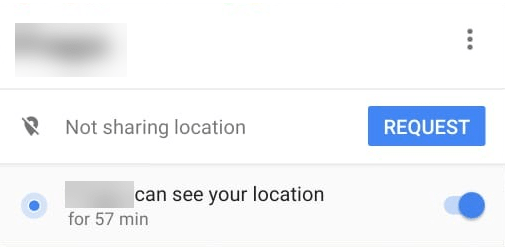
Cependant, pour demander à d'autres personnes de partager leur position, appuyez sur l'icône de la personne > appuyez sur le bouton bleu Demander et demandez à la personne de partager sa position en direct avec vous.
En suivant ces étapes simples, vous pouvez obtenir des itinéraires Google Maps en temps réel.
Comment partager la progression de votre voyage à l'aide de l'application Google Maps ?

Lorsque vous souhaitez que quelqu'un connaisse votre emplacement et votre heure d'arrivée pendant votre voyage, suivez les étapes ci-dessous :
1. Ouvrez l'application Google Maps sur votre Android et iOS, puis appuyez sur Commencer à être la navigation.
2. Maintenant, balayez vers le haut en bas (où vous voyez le temps de trajet restant) pour ouvrir le menu et sélectionnez "Partager la progression du voyage".

3. Choisissez le nom de la personne avec qui vous souhaitez partager votre position jusqu'à votre arrivée.
Conseil : Pour arrêter de partager la position avant la fin du trajet, balayez vers le haut en bas > sélectionnez Arrêter le partage.
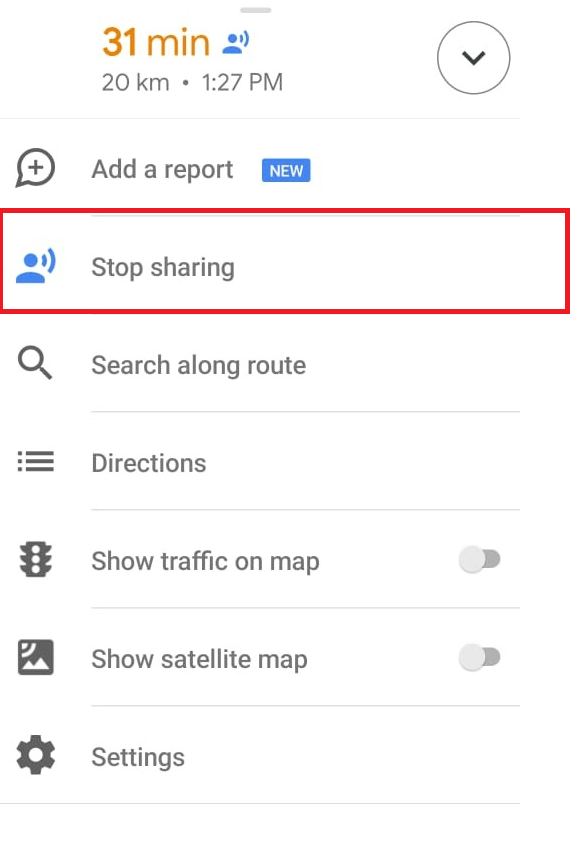
Comment partager la position à l'aide de Google Maps ?

Pour partager simplement un emplacement et obtenir un itinéraire à l'aide de l'application Google Maps, suivez les étapes ci-dessous :
1. Ouvrez Google Maps sur votre appareil Android et iOS.
2. Appuyez ensuite sur l'emplacement pour déposer une épingle.
3. Appuyez maintenant sur le bouton Partager en bas et sélectionnez le contact avec qui vous souhaitez partager votre position.
Si la personne avec qui vous partagez l'emplacement a des difficultés à utiliser l'emplacement partagé, vous pouvez partager Street View pour que la personne s'identifie au bâtiment le plus proche.
Pour savoir comment faire, cliquez ici :
A lire aussi : Comment utiliser Google Maps Street View sur Android
Comment trouver des lieux à proximité à l'aide de l'application Google Maps ?

Soyons d'accord, vous ne savez pas toujours ce que vous cherchez. Peut-être cherchez-vous un endroit pour manger, boire, prendre des médicaments, etc. Pour cette navigation Google Maps, proposez l'option Explorer en bas à gauche. Appuyez dessus pour voir une liste des lieux à proximité qui pourraient vous intéresser. Si vous ne le trouvez pas là-bas, appuyez sur Plus pour obtenir la liste complète des catégories parmi lesquelles vous pouvez choisir. Non seulement cela, vous pouvez également utiliser la barre de recherche pour rechercher le lieu. De plus, une fois que vous avez trouvé l'endroit que vous recherchez, appuyez dessus pour passer un appel, obtenir un itinéraire, enregistrer l'emplacement, partager l'endroit, lire les avis, vérifier les photos et laisser un avis ou une question en même temps.

Comment zoomer d'une seule main sur Google Maps ?
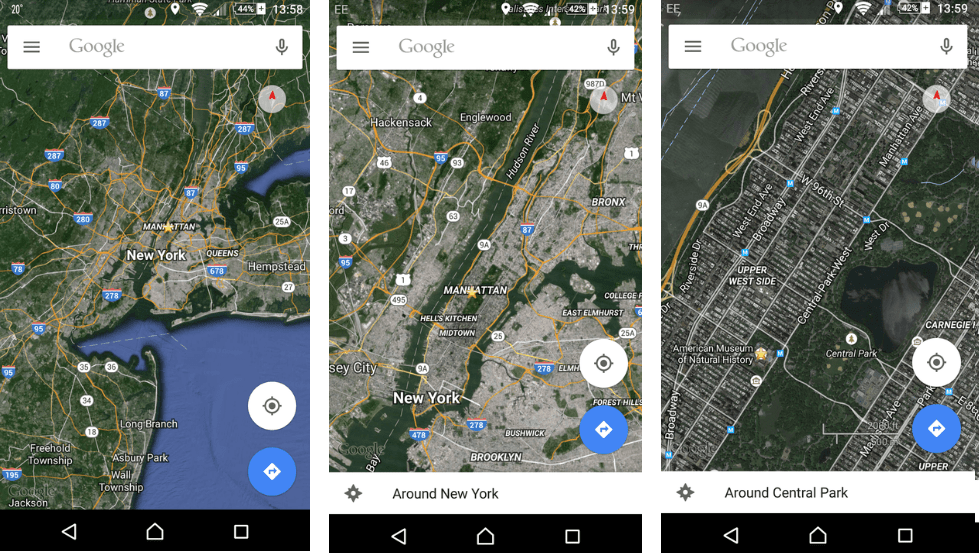
Pour zoomer ou dézoomer, tout le monde est utilisé pour pincer l'écran du téléphone. Mais vous pouvez zoomer d'une seule main dans Google Maps en appuyant deux fois sur la carte. Placez votre doigt ou votre pouce dessus une deuxième fois pour effectuer un zoom avant et un zoom arrière.
A lire également : Comment utiliser Google Maps hors ligne
Comment enregistrer des lieux favoris ?

Visitez-vous souvent un lieu et souhaitez-vous obtenir facilement son itinéraire. Pour cela, enregistrez l'emplacement dans Google Maps pour le rechercher rapidement et facilement. Pour ce faire, suivez les étapes ci-dessous :
1. Appuyez deux fois sur le lieu que vous souhaitez enregistrer sur la carte > Enregistrer.
Vous pouvez l'enregistrer en tant que favoris, l'ajouter aux lieux favoris, l'ajouter en tant que envie d'y aller ou créer une NOUVELLE LISTE en appuyant sur + NOUVELLE LISTE.

Pour afficher le lieu enregistré, accédez au menu > Vos lieux > SAUVEGARDÉ.

Comment utiliser Google Maps pour vérifier les horaires des bus et des trains ?

En plus de donner des directions, Google Maps peut être utilisé pour obtenir les horaires des trains et des bus. Pour cela, entrez le lieu de voyage > Itinéraire.
Si vous souhaitez voyager en train, appuyez sur l'icône de train en haut, cela vous montrera une liste de toutes les options en fonction des horaires actuels. Pour vérifier les trains ultérieurement, appuyez sur Départ > entrez une heure spécifique. Cette fonctionnalité vous aidera à obtenir les détails des horaires pour la plupart des modes de transport. De plus, vous pouvez également connaître le temps de marche.
Comment utiliser Maps pour voir les lieux que vous avez visités ?

Google est Google, comment ne peut-il pas conserver l'historique de ce que vous faites. En utilisant Google Maps, vous pouvez savoir où vous avez été dernièrement et sur quelles données. Pour les utilisateurs d'Android, cela fonctionne par défaut car ils sont tout le temps connectés au compte Google.
Pour supprimer cet historique, utilisez l'option Supprimer sous le calendrier. De plus, vous pouvez désactiver le suivi en vous rendant dans Paramètres Google > Localisation > Historique de localisation Google. Désactivez pour désactiver le suivi. Pour en savoir plus en détail, cliquez ici :
A lire également : Comment supprimer l'historique de recherche de votre emplacement de Google Maps sur votre téléphone
Comment changer de vue dans Google Maps ?

Appuyez sur l'icône empilée à deux couches en haut à droite pour afficher les options pour Satellite et Terrain. Pour obtenir une vue isométrique dans Google Maps, inclinez votre carte. L'option Terrain montre les collines.
A lire aussi : Comment éviter les péages avec Google Maps ?
Comment utiliser les commandes vocales pour la navigation ?

Si vous souhaitez utiliser des commandes vocales pour la navigation à l'aide de Google Maps, appuyez sur l'icône du microphone en haut à droite et prononcez votre commande. En plus de cela, si vous avez configuré Google Assistant, vous pouvez dire "OK, Google" ou "Hey, Google". Pour désactiver la voix, dites « Muet » ou « Be quiet ». Vous pouvez demander à afficher le trafic en disant "Afficher le trafic" ou demander "Afficher les itinéraires alternatifs".
Comment utiliser Google Maps pour obtenir des directions pour plusieurs endroits ?

À l'aide de Google Maps, vous pouvez tracer un itinéraire qui passe par plusieurs endroits. Pour ce faire, entrez le premier emplacement et configurez les directions comme vous le faites. Appuyez ensuite sur trois points verticaux à droite et sélectionnez Ajouter un arrêt, une fois que vous avez terminé d'ajouter des arrêts, appuyez sur Terminé. Google Maps vous guidera désormais tour à tour vers chaque emplacement.
Comment créer votre propre Google Maps ?

Si vous pensez que l'itinéraire affiché par Google Maps est long, vous pouvez créer votre propre carte pour partager vos connaissances ou guider vos amis, vos enfants. Pour créer des cartes personnalisées, vous devez ouvrir Google Maps sur votre navigateur. Avant de commencer à créer des cartes, assurez-vous d'être connecté à votre compte Google. Une fois connecté, ouvrez https://www.google.com/ . Maintenant, choisissez l'option Votre lieu dans le menu. Pour l'ouvrir, cliquez sur trois lignes horizontales > Vos lieux > cliquez sur l'onglet Cartes.
Faites défiler vers le bas et cliquez sur CREATE MAP . Vous nous fournirez divers outils, si vous êtes un premier utilisateur, Google vous montrera un court didacticiel. À l'aide duquel vous pouvez créer votre carte sur Google Maps.
A lire aussi : Comment mesurer une distance avec Google Maps ?
Comment vérifier le trafic avec Google Maps ?

L'analyse du trafic est désormais une fonctionnalité intégrée de Maps qui vous aidera à trouver le meilleur itinéraire pour éviter les embouteillages. Pour obtenir des informations sur le trafic, appuyez sur trois points verticaux en haut à droite sur votre écran d'itinéraire, cochez la case Tout le trafic. Vous pourrez maintenant voir le trafic de différentes couleurs, les points rouges signifient embouteillage et ils sont à éviter, l'orange est un peu encombré et le vert tout clair.
Vous pouvez utiliser Google Maps pour trouver votre voiture garée et vérifier l'espace de stationnement.
Pour savoir comment utiliser Google Maps pour les places de parking, suivez les étapes ci-dessous :
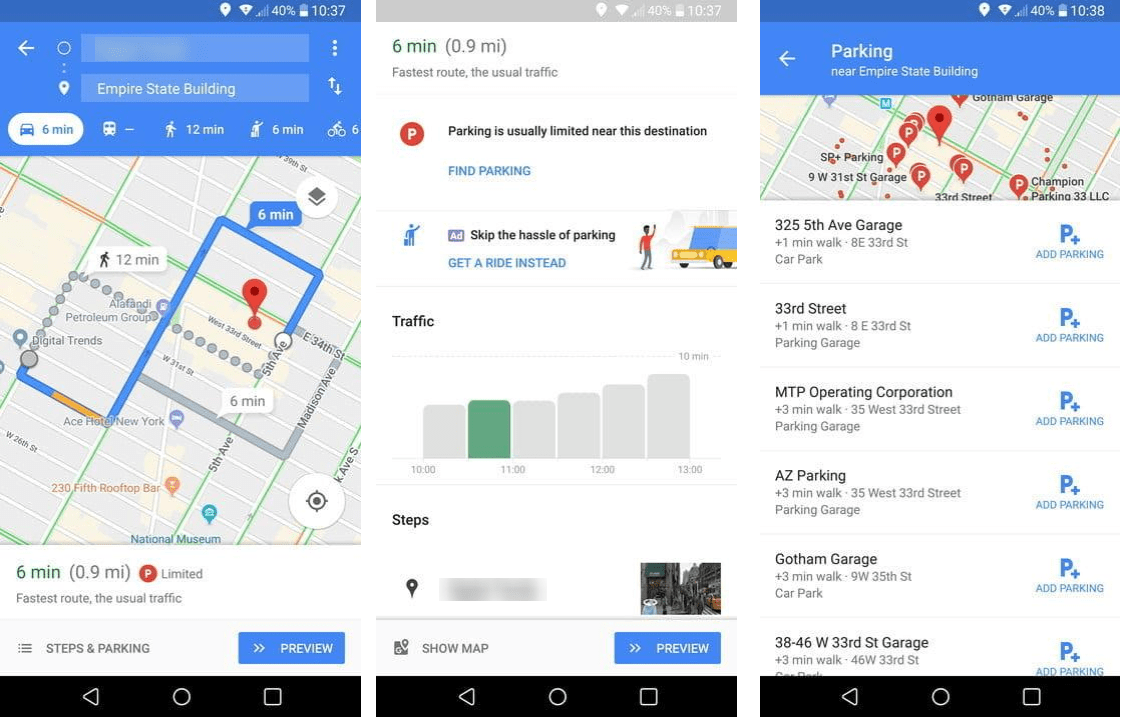
Entrez votre emplacement> vérifiez les directions> appuyez sur Picon à côté de l'heure et de la distance en bas. Cela vous aidera à savoir à quel point il peut être difficile de trouver une place de stationnement à votre emplacement. Cette fonctionnalité peut ne pas être utile pour tous les endroits, mais pour ceux qui fonctionnent, vous verrez une option Trouver un parking.
Comment se déplacer avec Google Maps ?

Si vous n'avez pas de voiture et que vous cherchez un taxi, appuyez sur l'icône de quelqu'un hélant un taxi en haut de la page d'itinéraire. Ici, vous voyez des options comme Uber et Lyft, sélectionnez votre option et connectez-vous à votre compte Uber ou Lyft.
En utilisant ces conseils simples, vous pouvez utiliser l'application Google Maps au maximum et tirer le meilleur parti de l'application. Rappelez-vous que Maps n'est pas seulement une application de direction ou de navigation. En l'utilisant, vous pouvez savoir où vous avez garé votre voiture, partager votre position en temps réel, louer un taxi, mesurer la distance, connaître les horaires des trains et des bus, etc.
Nous espérons que ce petit guide sur les astuces pour utiliser Google Maps vous plaira, n'hésitez pas à nous laisser votre précieux commentaire.